تثبيت Windows 8 Upgrade على الويب
في مقال سابق ، أوضحت لك كيفقم بتثبيت Windows 8 Consumer Preview عن طريق تنزيل ISO واستخدام الوسائط مثل محرك أقراص DVD أو USB. قدمت Microsoft طريقة أسهل لتثبيته مع برنامج إعداد Windows 8 Client Preview.
بالنسبة إلى هذه المقالة ، أقوم بتثبيت Windows 8 على Dell Vostro 220 بمعالج Intel ثنائي المركز 64 بت و 4 جيجابايت من ذاكرة الوصول العشوائي. يعمل حاليًا بنظام التشغيل Windows 7 Home Premium 32 بت.
هذه الطريقة هي في الواقع ترقية من أي شيءإصدار Windows الذي تستخدمه حاليًا. يمكنك ترقية التثبيت من XP - Windows 8 Developer Preview. يوضح هذا المخطط ما يمكنك الاحتفاظ به عند إجراء ترقية من كل نظام تشغيل.

مخطط الائتمان: مايكروسوفت
على الكمبيوتر الذي تريد تثبيت Windows 8 عليه ،افتح المستعرض وانتقل إلى صفحة إعداد Windows 8 Consumer Preview. أدخل عنوان بريدك الإلكتروني وبلدك إذا كنت تريد أخبار Windows 8. هذا ليس ضروريًا ، فقط إذا كنت تريد المعلومات. انقر فوق الزر تنزيل Windows 8 Consumer Preview.
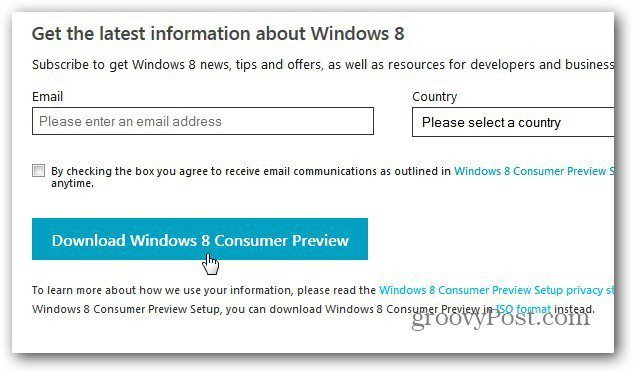
ثم احفظ Windows8-ConsumerPreview-setup.exe على محرك الأقراص الثابتة.
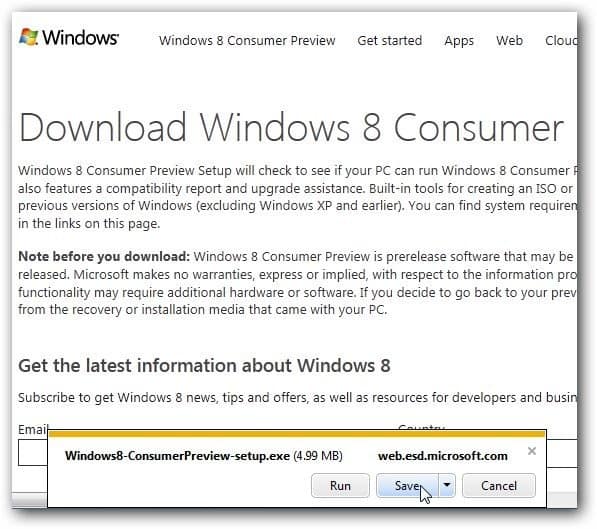
سيكون موجودًا في مجلد التنزيلات افتراضيًا ، إلا إذا قمت بتغيير موقع التنزيلات. انقر مرتين لبدء الملف القابل للتنفيذ.
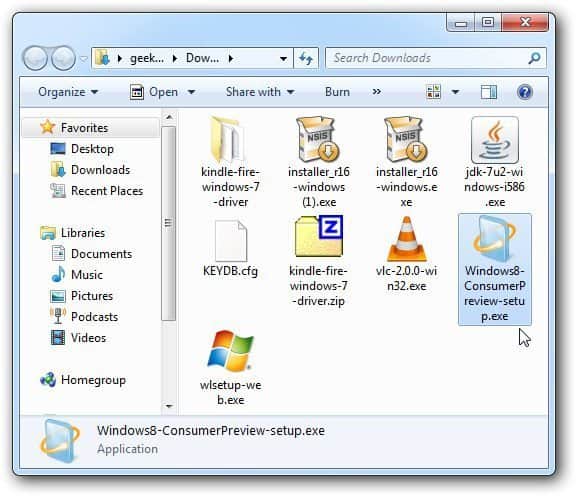
سيبدأ إعداد معاينة المستهلك ومسح نظامك بحثًا عن التطبيقات والأجهزة المتوافقة مع الإصدار التجريبي من Windows 8.
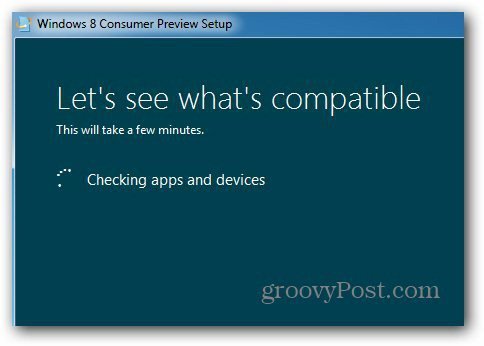
عند الانتهاء من الفحص ، سيعرض لك ما وجد. هنا كل شيء جيد للذهاب باستثناء عنصر واحد. لمعرفة ما هو غير متوافق ، انقر فوق عرض تقرير التوافق.
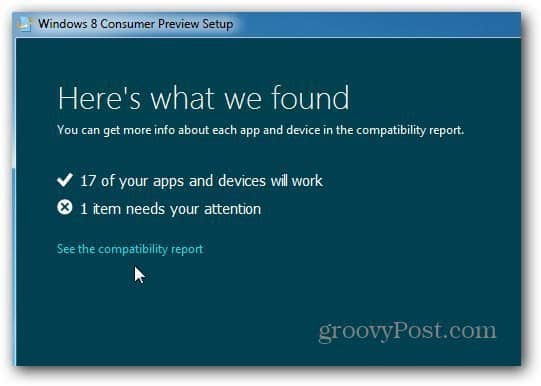
يفتح تقرير التوافق. يظهر هنا أن Microsoft Security Essentials لن يعمل على نظام التشغيل Windows 8. الأمر الذي وجدته مفاجئًا. ثم أدناه يوضح التطبيقات التي ستعمل.
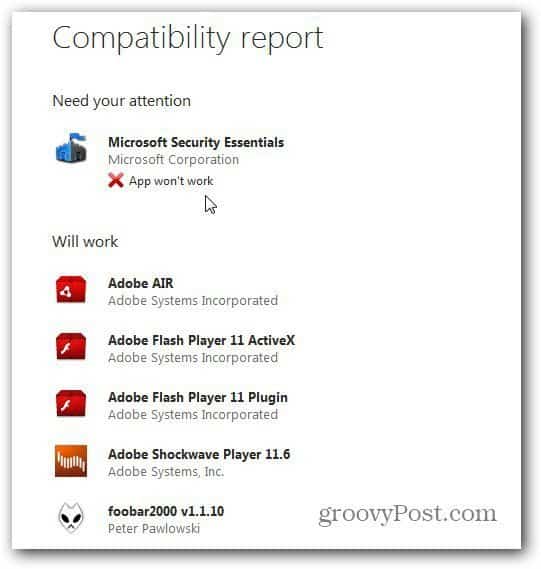
إغلاق التقرير وانقر فوق "التالي".
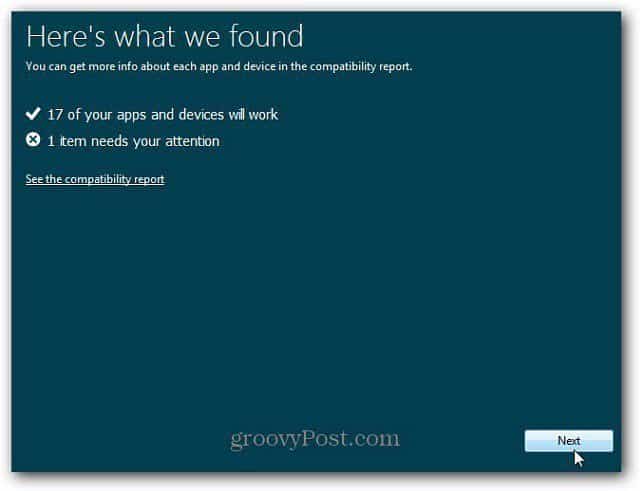
بعد ذلك ، ستظهر لك رسالة الإعدادقم بتنزيل Windows 8. هنا يمنحك مفتاح المنتج تلقائيًا. لا تحتاج إلى حفظه أو كتابته. أثناء بقية التثبيت ، سيتم إدخاله تلقائيًا.
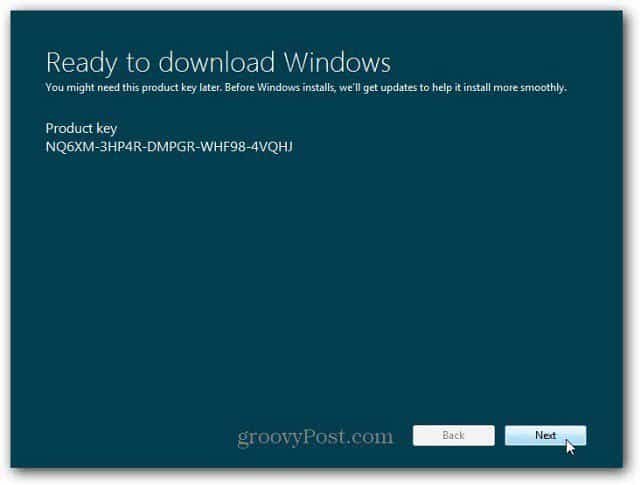
ستبدأ أداة الإعداد الآن بتنزيلالإصدار المناسب من Windows 8 Consumer Preview لنظامك. نظرًا لأن هذا تثبيت ترقية ، فستحصل على الإصدار الذي قمت بتثبيته حاليًا. نظرًا لأن هذا هو الإصدار 32 بت من Windows ، فإنه سيتم تثبيت الإصدار 32 بت من Windows 8.
إذا كان لديك عمل آخر تقوم به أثناء التنزيل - فابدأ. إنه فقط تنزيل Windows 8 في هذه المرحلة.
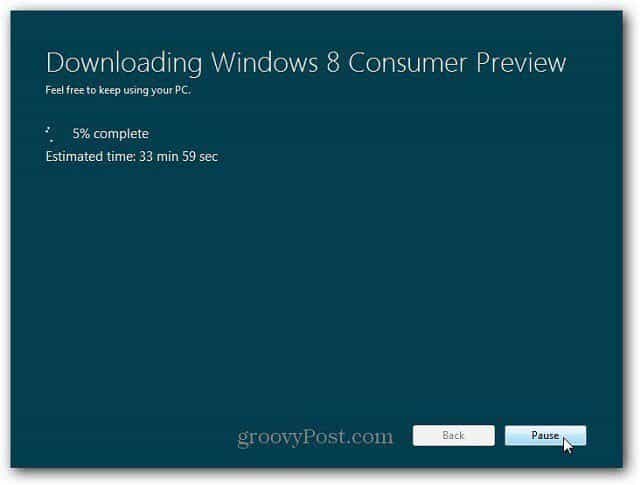
بعد اكتمال التنزيل ، ستبدأ عملية التثبيت. سترى الشاشة التالية - الاستعداد للملفات.
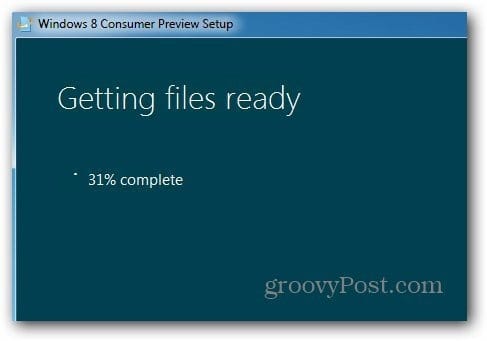
الشاشة التالية تمنحك ثلاثة خيارات. تثبيت الآن ، تثبيت على قسم آخر أو تثبيت في وقت لاحق. في هذه الحالة ، لا أريد إجراء قسم آخر والتمهيد المزدوج بينهما. أختار التثبيت الآن. انقر فوق {التالي.
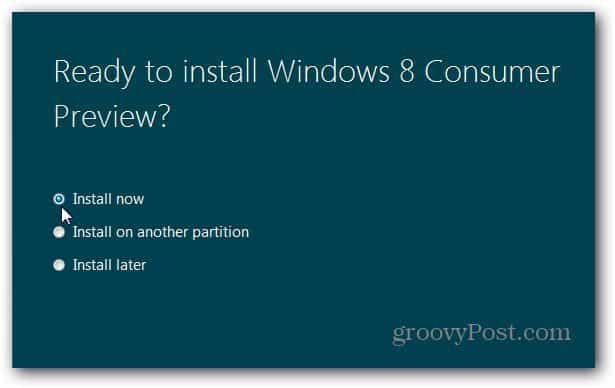
سترى الرسالة التالية بينما يستعد Windows للتثبيت.
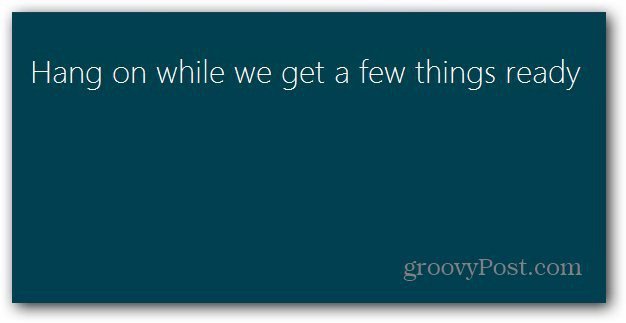
توافق بعد ذلك على شروط الترخيص.
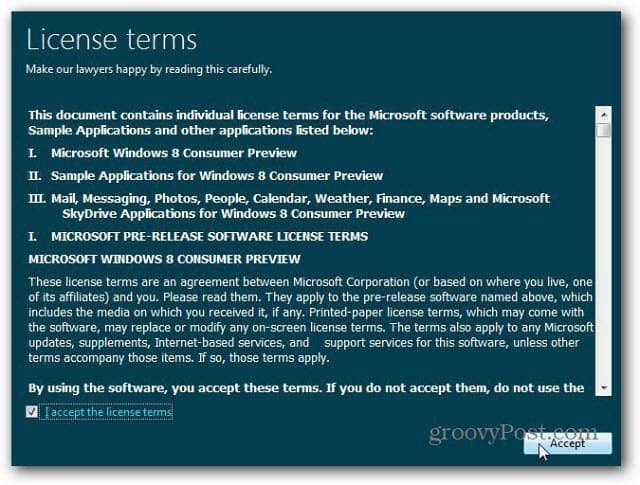
الآن تقرر ما تريد الاحتفاظ به من الحاليإصدار Windows الذي تقوم بتشغيله. يمكنك الاحتفاظ بالإعدادات والملفات الشخصية والتطبيقات (تطبيقات متوافقة على أي حال). أو احتفظ بملفاتك فقط أو لا شيء على الإطلاق. نظرًا لأن هذا نظام اختبار ، سأحتفظ بالملفات الشخصية. الخيار متروك لك رغم ذلك. لكي تكون آمنًا ، تأكد من عمل نسخة احتياطية من أي بيانات لا تريد أن تفقدها. انقر فوق {التالي.
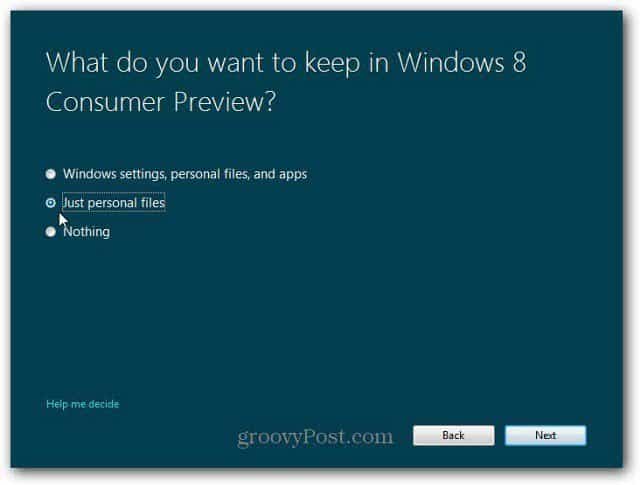
الآن يتحقق من أي شيء قد تحتاج إلى القيام به في نهايتك. قد تحتاج إلى إغلاق البرامج أو تعطيل خدمات معينة.
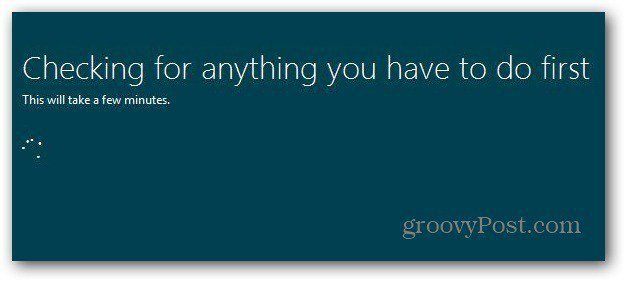
Windows 8 Customer Preview جاهز الآن للتثبيت! تظهر لك قائمة بالإعدادات التي اخترتها. إذا كانت لديك أفكار ثانية ، فانقر فوق "تغيير التحديد" وقم بإجراء أي تغييرات. انقر فوق تثبيت.
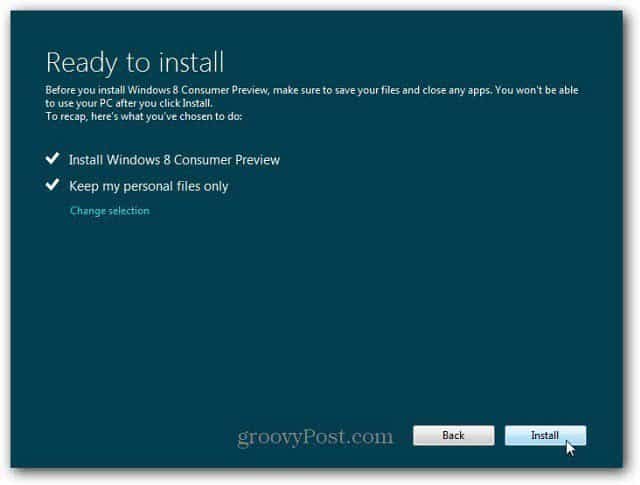
الآن تبدأ عملية التثبيت. يختلف مقدار الوقت المستغرق بين الأنظمة. سيتم إعادة تشغيل جهاز الكمبيوتر الخاص بك عدة مرات أيضًا.
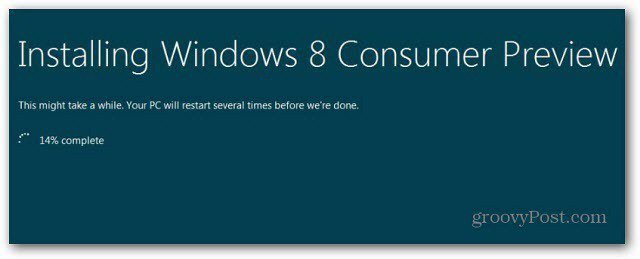
بعد إعادة التشغيل الأولى ، سترى شاشة Windows 8 التجريبية الجديدة. يعمل باقي التثبيت كما لو كنت تقوم بتثبيت يدوي.
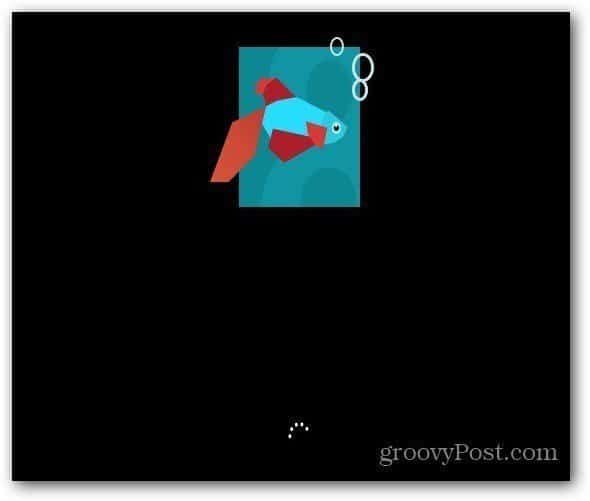
بعد كل إعادة تشغيل لنظامك ، ويتم إعادة تشغيله عدة مرات - سترى الشاشات التي توضح لك ما يفعله.
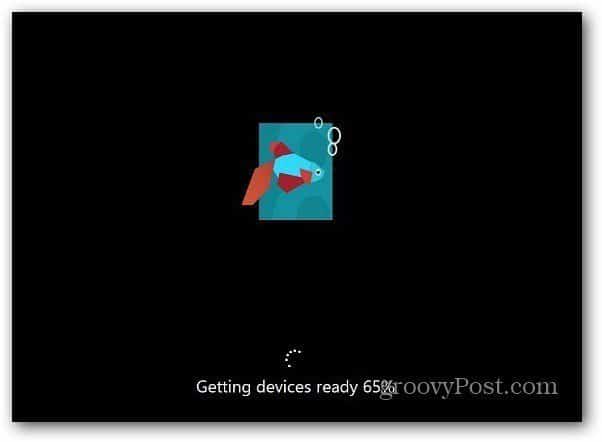
بعد تثبيت كل شيء ، انتقل من خلالالإعداد الأولي. قم بتخصيص لون الخلفية ، واختر Express أو Custom Install ... إلخ. لن تحتاج إلى إدخال اسم الكمبيوتر ، نظرًا لأن هذه ترقية ، فإنه يستخدم اسم الكمبيوتر الحالي.
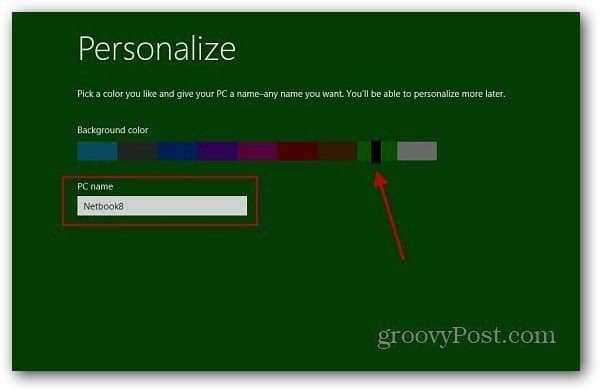
بعد تثبيت Windows 8 Consumer Preview ،كان لديه كل الملفات التي أخبرتها بحفظها. لا يزال لدي اختصارات الشبكة المشتركة إلى Windows Home Server. لقد اضطررت إلى إجراء بعض التعديلات عليه ، على سبيل المثال تم ضبط الوقت على توقيت المحيط الهادي وتم تعيين المجلدات لإظهار مربع الاختيار.
بعد إجراء بعض التعديلات الطفيفة ، كل شيء يعمل بسلاسة.
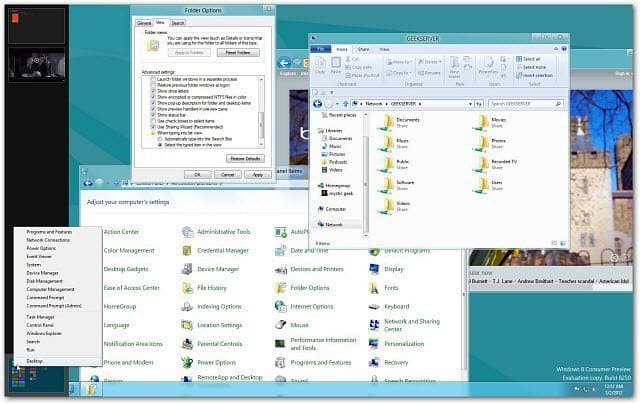
شخصيا ، أود القيام بتثبيت نظيف علىالقرص الصلب الطازج. أود أيضًا القدرة على حمل ملف ISO معي للتثبيت على أجهزة أخرى. كما قلت من قبل ، لا تقم بتشغيل Windows 8 Consumer Preview على جهاز الكمبيوتر الإنتاجي الرئيسي. تذكر أن هذا منتج تجريبي وسوف تسوء الأمور حتماً.
ولكن إذا كان لديك آلة احتياطية وتبحث عن ترقية سهلة ، فاستخدم خيار إعداد معاينة Windows 8 Client.
ماذا عنك؟ هل قمت بتثبيت Windows 8 Consumer Preview؟ ما رأيك حتى الآن ... اترك تعليقًا وأخبرنا بذلك.










اترك تعليقا